Mi Airpod izquierdo o derecho no funciona, ¿qué hago?
Los AirPods de Apple son auriculares inalámbricos populares que brindan una experiencia de sonido conveniente y de alta calidad. Sin embargo, en ocasiones, es posible que encuentres problemas con uno de los AirPods, ya sea el izquierdo o el derecho. En este artículo, responderemos a la duda que muchos tienen: “¿Por qué mi Airpod Izquierdo no funciona?”, te aconsejaremos diferentes acciones para mantenerlos y prevenir futuros, ¡Y también aprenderás el por qué sucede!

¿Por qué mi airpod izquierdo o derecho no funciona?
Mis Airpods no se escuchan, ¿Qué puede ser exactamente? Bueno, realmente existen muchas posibilidades con respecto a estos dispositivos, sin embargo, suelen deber a tres pilares diferentes: Problemas de Bluetooth, Problemas del Airpod, o problemas con el dispositivo vinculado. A continuación, mencionamos un poco más acerca de cada una de estas posibilidades.
Problemas de conexión BluetoothLa conexión Bluetooth entre tus AirPods y tu dispositivo puede verse interrumpida, lo que puede provocar que uno de los auriculares no funcione. Esto puede ocurrir debido a interferencias de otros dispositivos electrónicos que operan en la misma frecuencia, como teléfonos móviles, otros auriculares Bluetooth o dispositivos Wi-Fi. Estos dispositivos pueden generar señales que interfieren con la conexión Bluetooth, lo que resulta en desconexiones o en la pérdida de audio en uno de los auriculares.
Problemas con la batería del AirpodSi la batería de uno de tus AirPods está agotada o no se carga correctamente, es posible que el auricular deje de funcionar. Los AirPods dependen de la energía almacenada en sus baterías internas para su funcionamiento. Si la batería se agota por completo, el auricular no podrá recibir ni transmitir audio. Además, si la batería no se carga correctamente, puede haber problemas de alimentación que afectan el rendimiento de los AirPods. Esto puede manifestarse en la falta de audio en uno de los auriculares o en la imposibilidad de encenderlos.
Problemas de configuración en el dispositivolos ajustes de configuración en tu dispositivo iOS pueden afectar el funcionamiento de los AirPods, lo que puede llevar a que uno de los auriculares no funcione correctamente. La configuración del Bluetooth en el dispositivo es esencial para establecer y mantener una conexión estable con los AirPods. Actualizaciones de software, cambios en la configuración de red o problemas específicos del dispositivo pueden afectar la comunicación entre el dispositivo y los AirPods, lo que resulta en la falta de audio en uno de los auriculares o en problemas de conectividad.
¿Cómo solucionar mi airpod izquierdo o derecho no funciona?
Entonces estás preguntándote: ¿Por qué uno de mis Airpods no se escucha? Bueno, si bien anteriormente te di las posibles causas por las que esto sucede, que de hecho pasa bastante seguido, ahora vamos a explorar las diferentes soluciones a este problema que pueden devolverle la vida a tus Airpods. ¡Esperamos que sean útiles para tí!
Reiniciar tus Airpods
Lo primero en lo que deberías centrarte, es en reiniciar tus Airpods. Por una cuestión o por otra, es normal que dejen de funcionar de forma normal, y la solución más simple suele ser simplemente reiniciarlos. Para reiniciar tus dispositivos Airpods, simplemente debes seguir estos pasos:
- Asegúrate de que tus AirPods estén en el estuche de carga.
- Abre la tapa del estuche de carga.
- Mantén presionado el botón de configuración en la parte posterior del estuche de carga hasta que veas que la luz LED del estuche comienza a parpadear en color ámbar.
- Suelta el botón de configuración. Esto reiniciará tus AirPods.
Reconectar tus Airpods
Con el método anterior, has reiniciado tus Airpods, pero ahora toca volver a emparejarlos. Para reconectar tus Airpods nuevamente al dispositivo del que quieres reproducir música, sigue estos pasos:
- Ve a la configuración Bluetooth del dispositivo (iPhone, iPad o Mac).
- Busca los Airpods en la lista de dispositivos disponibles.
- Selecciona tus Airpods en la lista y conectalos.
Este método podría ser la solución en la mayoría de los casos, ya que se trata de un reinicio completo de tus Airpods.
Reconfigurar la red
Ahora bien, si se trata de un problema de conexión, hay una alta probabilidad de que los ajustes de red sean los causantes de este problema. ¿Cómo puedes solventar este inconveniente? Reconfigurando los ajustes de red del dispositivo. Sigue estos pasos para hacerlo:
- Abre la aplicación “configuración” en tu dispositivo iOS.
- Selecciona la opción “General” y luego dirígete hasta “Transferir o restablecer”.
- Pulsa sobre “Restablecer” > “Restablecer la configuración de red”.
- Ingresa el código de seguridad de tu dispositivo y espera a que el proceso termine.
Esto restablecerá todas las configuraciones de red, y si existe algún problema con esta cuestión, lo solventará. ¡Vuelve a revisar ahora tus Airpods! Deberían escucharse perfectamente.
Actualizar el sistema iOS
Por otro lado, y si tu Airpod izquierdo o derecho no funciona, puede deberse a una actualización del sistema iOS. Es normal que el sistema operativo de nuestros dispositivos se actualice a menudo, y generalmente se hace para solucionar problemas. En reiteradas ocasiones, los usuarios han reportado que sus Airpods no se escuchan y luego se soluciona simplemente actualizando el sistema iOS, sigue estos pasos para hacerlo:
- Conecta tu dispositivo a una red estable y con conexión a internet.
- Abre la aplicación “configuración” y luego dirígete hacia “General” > “Actualización de Software”.
- Si existe una actualización pendiente de descargarse, simplemente la verás y deberás pulsar sobre “Descargar e instalar”.
Restablecer tu dispositivo iOS
Si nada de lo anterior funciona y aún sospechas que se trataq de un problema en el dispositivo y no en el Airpod, lo que puedo recomendarte es realizar un restablecimiento de fábrica de tu dispositivo iOS (iPhone, iPad). Este método funciona en la mayoría de los casos, sin embargo, tiene una gran desventaja: perderás todos tus datos. En la siguiente sección te menciono un programa para hacer exactamente lo mismo, pero con mejores resultados y sin pérdida de datos. Para hacer el restablecimiento de fábrica en un iPhone, sigue estos pasos:
- Abre “Configuración” y luego dirígete hacia “General".
- Ahora, pulsa sobre “Restablecer” y selecciona la opción “Borrar contenido y configuraciones”.
- Por último, pulsa sobre “Borrar iPhone” e introduce la clave de acceso al dispositivo. ¡Esto eliminará todo!
Y eso es todo realmente, puede demorar algunos minutos, pero al finalizar el proceso te encontrarás con un dispositivo completamente nuevo y como recién salido de fábrica. ¡Sin datos!
Reparar el dispositivo con ReiBoot
Tenorshare ReiBoot es una herramienta desarrollada por Tenorshare que se utiliza para solucionar problemas comunes en dispositivos iOS. Su función principal es ayudar a los usuarios a solucionar problemas de arranque, congelamientos, bloqueos y otros problemas relacionados con el sistema operativo iOS.
Como te decía, soluciona algunos problemas de dispositivos iOS, y claro está, puede solucionar el problema del que estamos hablando en este artículo: los Airpods no se escuchan bien o no se escuchan de un lado. Si te está sucediendo, sigue estos pasos para repararlo con ReiBoot.
- Descarga ReiBoot desde el siguiente botón en tu ordenador con Windows o Mac.
-
Conecta el dispositivo iOS mediante un cable de datos USB y luego abre ReiBoot.
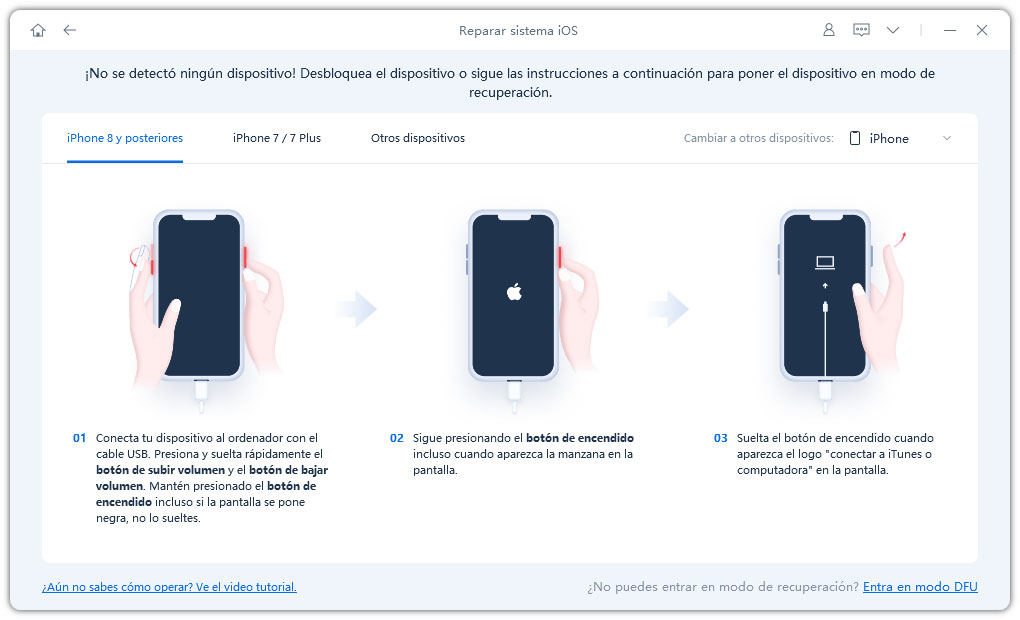
-
Selecciona la opción “Reparación estándar” y descarga el Firmware.

-
Pulsa sobre “Iniciar reparación estándar” y espera a que el programa solucione tus problemas con el Airpod.

La ventaja de este software es que no perderás tus datos, es fácil de utilizar y sobre todo muy eficiente. ¡Da por hecho que la reparación estándar repara el problema con los Airpods!
Consejos para prevenir futuros problemas
Como cualquier otro dispositivo electrónico, es importante cuidar de los Airpods adecuadamente para evitar problemas y maximizar su vida útil. En esta sección, te proporcionaremos algunos consejos clave para mantener en óptimas condiciones y prevenir posibles inconvenientes en el futuro de tus dispositivos.
Mantener los Airpods limpios y secos
“Mi Airpod izquierdo no funciona”, nos mencionó un usuario. ¡Y es que estaba totalmente bloqueado con polvo! Uno de los primeros pasos para prevenir problemas con tus Airpods es mantenerlos limpios y secos. Esto es especialmente importante si los utilizas con frecuencia o durante actividades físicas. Para limpiar los Airpods, puedes utilizar un paño suave y seco para eliminar el polvo y los residuos. Evita el uso de productos químicos o líquidos que puedan dañar los componentes internos.
Cargar los Airpods regularmente
Otro aspecto importante para prevenir futuros problemas es cargar tus Airpods regularmente. Asegúrate de mantener la batería de tus Airpods siempre en un nivel adecuado para un rendimiento óptimo. Utiliza el estuche de carga suministrado para cargar tus Airpods cuando no los estés usando.
Actualizar regularmente los Airpods y el dispositivo
Por último, pero no menos importante, es crucial mantener tus Airpods y el dispositivo conectado actualizados regularmente. Apple lanza actualizaciones de software periódicas que pueden mejorar la funcionalidad y solucionar posibles problemas, por lo que contar con la última versión del firmware de tus Airpods instalada es crucial para el buen rendimiento a lo largo del tiempo.
Conclusión
Mis Airpods no se escuchan, ¿Cómo puedo solucionarlo ahora mismo? Es un inconveniente bastante común entre todos los usuarios de dispositivos Apple. En este artículo, habrás aprendido a mantenerlos en buen estado, reparar sus errores comunes y, sobre todo, ¡Darle una nueva vida a tus Airpods! Esperamos que te haya sido realmente útil y puedas solucionar los problemas de tus Airpods con este artículo.

Tenorshare ReiBoot: Soluciona Problemas de iOS
- Repara 150+ problemas y errores iOS 26 en iPhone, iPad.
- Funciona bastante bien en dispositivo se queda en Apple logo, pantalla negra, se queda en modo recuperación, se reinicia solo, falló al jailbreak iOS 26, etc.
- Restaura tu dispositivo de fábrica sin iTunes.
- Soporta todos los modelos de iPhone, iPad o iPod y el último iOS 26 y versiones anteriores.
Expresa Tu Opinión
luego escribe tu reseña








Por Alejandro García
09/12/2025 / Trucos iPhone
¡100 % Útil!